Buka kunci Bootloader, Instal Pemulihan TWRP, dan Root Galaxy Z Fold 2
Miscellanea / / August 04, 2021
Iklan
Dalam tutorial ini, kami akan menunjukkan kepada Anda cara membuka kunci bootloader, menginstal TWRP Recovery, dan kemudian melakukan root pada Galaxy Z Fold 2. Masuknya Samsung pertama kali ke wilayah yang belum dipetakan ini disambut dengan beberapa skeptis. Namun, penawaran generasi keduanya hampir memperbaiki sebagian besar masalah mencolok yang ada di versi pertama. Mekanisme pelipatan yang lebih baik, layar depan yang lebih besar, dan kamera yang ditingkatkan hanyalah beberapa fitur yang patut dicatat.
Dengan chipset Snapdragon 865+ terbaru, Adreno 650, dan RAM 12GB 512GB, tidak ada kompromi di bagian depan kinerja juga. Ditambah rilis awal kode sumber kernel perangkat dari Samsung membuka pintu untuk banyak penyesuaian. Dan dalam panduan ini, kami akan menggunakan tiga penyesuaian tersebut. Hari ini, kami akan menunjukkan kepada Anda cara membuka kunci bootloader, menginstal TWRP Recovery, dan kemudian melakukan root pada Galaxy Z Fold 2.

Isi Halaman
- 1 Resiko / Manfaat dari Bootloader Unlock dan Root
-
2 Buka kunci Bootloader, Instal Pemulihan TWRP, dan Root Galaxy Z Fold 2
- 2.1 Prasyarat
- 2.2 LANGKAH 1: Membuka kunci Bootloader
- 2.3 LANGKAH 2: Menginstal Pemulihan TWRP di Galaxy Fold 2
- 2.4 LANGKAH 3: Dekripsi Partisi Data
- 2.5 LANGKAH 4: Root Samsung Galaxy Fold 2
Resiko / Manfaat dari Bootloader Unlock dan Root
Setelah Anda membuka kunci bootloader perangkat, Anda kemudian dapat mem-flash ROM khusus atau bahkan mengganti pemulihan stok perangkat dengan yang khusus seperti TWRP. Ini pada gilirannya akan memungkinkan Anda untuk mem-flash file ZIP dan IMG, membuat dan memulihkan cadangan Nandrod, menghapus berbagai partisi perangkat, dll. Kemudian Anda juga bisa mendapatkan akses ke partisi sistem perangkat Anda dengan melakukan rooting dengan Magisk. Ini pada gilirannya akan memungkinkan Anda untuk mem-flash Modul Magisk, Kerangka Xposed, dan banyak mod lainnya.
Iklan

Namun, ada beberapa risiko / peringatan dari perubahan ini juga. Pertama-tama, proses ini akan menghapus semua data dari perangkat Anda dan mungkin juga membatalkan garansi. Selain itu, aplikasi seperti Google Pay, Netlfix, dan Pokemon Go mungkin tidak berfungsi seperti yang diharapkan. Selain itu, Anda mungkin tidak lagi menerima pembaruan OTA pada perangkat yang di-rooting. Jadi jika ini semua baik dan bagus, maka berikut adalah instruksi yang diperlukan untuk membuka kunci bootloader, menginstal TWRP Recovery, dan root Galaxy Z Fold 2.
Buka kunci Bootloader, Instal Pemulihan TWRP, dan Root Galaxy Z Fold 2
Sebelum kami membuat daftar set instruksi, ada beberapa prasyarat yang perlu Anda ingat. Pastikan Anda mencentang semua persyaratan ini sebelum melanjutkan.
Prasyarat
- Pertama dan terpenting, buat file cadangan perangkat lengkap. Ini karena prosesnya akan menghapus semua data dari perangkat Anda, jadi pencadangan sebelumnya adalah suatu keharusan yang mutlak.
- Selanjutnya, aktifkan Opsi Pengembang dan USB Debugging di perangkat Anda. Untuk melakukannya, buka Pengaturan> Tentang Ponsel> Ketuk Build Number 7 kali> Kembali ke Pengaturan> Sistem> Lanjutan> Opsi Pengembang> Aktifkan USB Debugging.

- Unduh dan instal Alat Platform Android SDK di PC Anda.
- Demikian juga, instal Alat Flash ODIN. Alat ini akan digunakan untuk mem-flash TWRP Recovery ke perangkat Anda.
- Unduh yang terbaru File ZIP Penginstal Magisk. Ini akan digunakan untuk melakukan root pada perangkat Anda.
- Selanjutnya, unduh TWRP untuk Galaxy Fold 2: twrp-f2q-3.4.0-1a20_ianmacd.img. Kami ingin berterima kasih kepada Anggota Senior XDA ianmacd untuk pemulihan ini. Pemulihan ini berfungsi untuk varian F916B, F916N, dan F9160.
- Unduh juga ZIP Multi Disabler: multidisabler-samsung-2.6.zip. Ini akan digunakan untuk menghapus enkripsi dari perangkat Anda. Terima kasih kepada Anggota Senior XDA ianmacd untuk file ini.
Itu semua file yang diperlukan. Anda sekarang dapat melanjutkan dengan langkah-langkah untuk membuka kunci bootloader, menginstal TWRP Recovery, dan melakukan root pada Galaxy Z Fold 2.
LANGKAH 1: Membuka kunci Bootloader
- Buka menu Pengaturan di perangkat Anda.
- Kemudian buka Opsi Pengembang dan aktifkan sakelar Buka Kunci OEM.
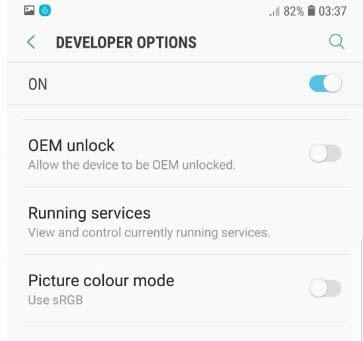
- Pada titik ini, Anda akan mendapatkan pop up konfirmasi, ketuk Aktifkan.

- Sekarang matikan perangkat Anda. Tekan dan tahan tombol Volume naik dan Volume turun bersamaan dan hubungkan perangkat Anda ke PC melalui kabel USB.
- Perangkat Anda sekarang akan boot ke Mode Download, dan Anda sekarang dapat melepaskan kedua kunci tersebut.

- Gunakan tombol Volume Naik untuk memunculkan opsi Buka Kunci Bootloader dan sekali lagi tekan tombol Volume Naik untuk mengonfirmasi keputusan.
- Perangkat Anda sekarang akan boot ke OS. Lewati saja proses penyiapan karena perangkat Anda juga akan dihapus nanti. Mulai sekarang, buka Opsi Pengembang dan periksa kembali apakah sakelar Buka Kunci OEM telah berwarna abu-abu.
Itu dia. Anda telah berhasil membuka kunci bootloader perangkat. Sekarang saatnya menginstal TWRP dan kemudian melakukan root pada Galaxy Fold 2 Anda. Ikuti.
LANGKAH 2: Menginstal Pemulihan TWRP di Galaxy Fold 2
Untuk memulai, ganti nama TWRP yang diunduh menjadi recovery.img. Sekarang gunakan perangkat lunak ekstraksi seperti 7 ZIP untuk mengubah IMG ke TAR. Untuk melakukannya, klik kanan pada file recovery.img dan pilih 7 ZIP> Tambahkan ke arsip. Lalu pergi ke format Arsip dan pilih "tar".
Iklan
- Sekarang pemulihan diubah menjadi .tar, luncurkan Alat Odin di PC Anda.
- Boot perangkat Anda ke Mode Download dan sambungkan ke PC melalui kabel USB.
- Segera setelah Anda menghubungkannya, port COM harus memverifikasi hal yang sama melalui nomor Port.

- Sekarang klik tombol AP, telusuri file TWRP.tar dan pilih.

- Klik tombol Start dan tunggu hingga flashing selesai.
- Setelah selesai, alat tersebut akan menampilkan pesan Lulus. Anda sekarang dapat me-reboot perangkat Anda ke OS.
LANGKAH 3: Dekripsi Partisi Data
Karena Galaxy Fold 2 menggunakan enkripsi berbasis file (FBE) untuk partisi data pengguna, Anda harus mendekripsinya. Jika Anda tidak melakukannya, maka TWRP tidak akan dapat mengakses partisi tersebut. Selain itu, jika Anda belum menonaktifkan boot terverifikasi, Anda mungkin juga harus mem-flash gambar vbmeta.img yang telah dinetralkan.
- Jadi unduh file multidisabler-samsung-2.6.zip dari bagian Prasyarat dan transfer ke perangkat Anda.
- Kemudian hubungkan perangkat Anda ke PC melalui kabel USB. Pastikan USB Debugging diaktifkan.
- Buka folder alat platform, ketik CMD di bilah alamat, dan tekan Enter. Ini akan meluncurkan Command Prompt.

- Ketik perintah berikut di jendela CMD untuk mem-boot perangkat Anda ke TWRP.
pemulihan reboot adb
- Setelah boot ke TWRP, buka Instal, pilih file dan lakukan gesekan ke kanan untuk mem-flash-nya.
- Setelah ini, buka Hapus dan ketuk Format Data.

- Ketik YA di tempat yang tersedia dan ketuk pada tanda centang yang terletak di kanan bawah.
Dengan ini, partisi data telah didekripsi melalui TWRP, Anda sekarang dapat melanjutkan untuk melakukan root pada perangkat Galaxy Fold 2 Anda.
LANGKAH 4: Root Samsung Galaxy Fold 2
- Anda sekarang harus mentransfer file ZIP Magisk ke perangkat Anda. Sampai sekarang, Anda mungkin sudah di-boot ke TWRP. Jadi pergi ke Reboot dan pilih System.

- Setelah perangkat Anda melakukan boot ke OS, lewati proses penyiapan dan cukup transfer ZIP Pemasang Magisk ke perangkat Anda
- Sekarang boot perangkat Anda ke TWRP menggunakan perintah 'adb reboot recovery' seperti yang disebutkan pada langkah di atas. Anda juga dapat menggunakan kombinasi tombol perangkat keras untuk hal yang sama.
- Setelah di-boot, buka bagian Instal, pilih Magisk ZIP, dan lakukan gesekan ke kanan untuk mem-flash-nya.

- Sekarang pergi ke Reboot dan pilih System. Itu dia. Perangkat Anda yang telah di-rooting sekarang akan boot ke OS.
Dengan ini, kami menyimpulkan panduan tentang cara membuka kunci bootloader, menginstal TWRP Recovery, dan root Samsung Galaxy Z Fold 2. Ingatlah bahwa boot pertama setelah setiap modifikasi tinjauan utama mungkin membutuhkan waktu. Selain itu, Anda disarankan untuk mengatur perangkat hanya setelah Anda berhasil melakukan root pada perangkat. Selain itu, jika Anda memiliki pertanyaan lain, beri tahu kami di bagian komentar di bawah. Pembulatan, ini beberapa Tip dan Trik iPhone, Tip dan trik PC, dan Kiat dan Trik Android yang harus Anda periksa juga.
Advertisements Di sini, di panduan ini, kami akan membantu Anda mem-flash magisk untuk me-root Blackview BV9900. Baca baca…
Advertisements Di sini, di panduan ini, kami akan membantu Anda mem-flash magisk untuk me-root Blackview BV6300 Pro.…
Advertisements Jika Anda memiliki smartphone Leagoo KIICAA Mix, Sekarang Anda dapat menginstal TWRP Recovery di Leagoo KIICAA Mix...


![Cara Memasang Stock ROM pada Oppo K1 [Firmware Flash File / Unbrick]](/f/ac16c9ba7c44958221c7314268b67f56.jpg?width=288&height=384)
![Cara Memasang Stock ROM di Doopro P1 Pro [File Flash Firmware / Unbrick]](/f/f72e14833bf59fcfc6d6544ff6c5aca0.jpg?width=288&height=384)